Für viele Mac-Benutzer ist die Entscheidung, ob sie auf eine neue Version des Betriebssystems aktualisieren möchten, einfach. Einige von uns möchten die neueste Version so schnell wie möglich ausprobieren und auf alle neuen Funktionen zugreifen, die auf der WWDC vorgestellt wurden. Andere verfolgen möglicherweise einen überlegteren Ansatz oder machen sich Sorgen über Probleme mit dem macOS Ventura-Upgrade. Schließlich treten bei vielen Benutzern Leistungsprobleme auf, nachdem sie ihre Macs aktualisiert haben. In diesem Artikel nennen wir dir sieben Gründe, warum du auf macOS Ventura upgraden solltest, und zwei Gründe, warum du es nicht tun solltest, damit du dich für ein Upgrade entscheiden kannst.
7 Gründe für ein Upgrade auf macOS Ventura
Sie können Nachrichten rückgängig machen
Wenn Sie jemals in Mail oder Nachrichten auf die Schaltfläche „Senden“ geklickt haben und es sofort bereut haben, werden Sie Venturas neue „Unsend“-Funktion lieben. Bis zu zehn Sekunden lang, nachdem Sie diese Taste gedrückt haben, können Sie eine Nachricht zurückziehen, und niemand wird sie sehen. Mit Mail können Sie auch Nachrichten für später planen, Erinnerungen festlegen, um zu einer Nachricht zurückzukehren, und umfangreiche Links einfügen, die Ihre E-Mails mit weiteren Details versehen.
Verwenden Sie Ihr iPhone als Webcam
Die letzten paar Versionen von macOS hatten aus offensichtlichen Gründen große Verbesserungen bei Videoanrufen. Aber das ist noch das Beste. In Ventura können Sie Ihr iPhone als Webcam verwenden. Stellen Sie es einfach in die Nähe Ihres Mac und es verbindet sich automatisch. Es unterstützt Center Stage. Wenn Ihr Mac also über ein Ultraweitwinkelobjektiv verfügt, kann es Ihnen folgen, wenn Sie sich bewegen. iPhones mit Ultraweitwinkelobjektiven können auch Ihren Desktop gleichzeitig mit Ihrem Gesicht anzeigen.
TippVor dem Upgrade sollten Sie Ihren Mac vorbereiten, um mögliche Probleme mit dem neuen Betriebssystem zu vermeiden. Durch das Löschen der Junk-Dateien und das Schaffen von Speicherplatz wird macOS Ventura reibungsloser ausgeführt. Ein Tool, das alles kann, wenn es darum geht, Ihren Mac zu bereinigen, ist CleanMyMac X. Verwenden Sie das System Junk-Modul, um nach veralteten Junk-Dateien zu suchen und Speicherplatz auf Ihrem Mac freizugeben. Sie können die kostenlose Version der App hier herunterladen.
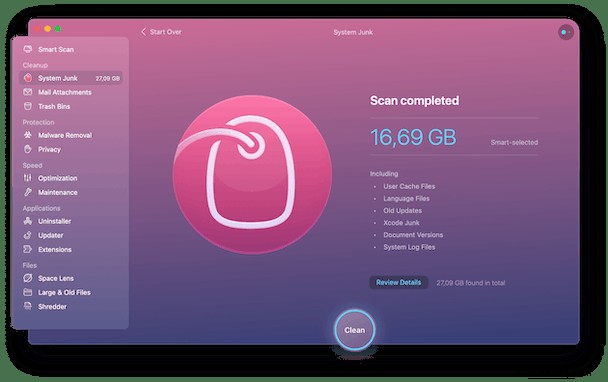
Neue Apps
Freeform ist eine brandneue App, die mit Ventura und iPadOS 16 geliefert wird. Sie können damit mit einem Apple Pencil schreiben oder zeichnen und Hyperlinks, Bilder, Dateien und Videos hinzufügen. Sie können damit an Dokumenten zusammenarbeiten, neue Projekte grafisch darstellen und Ideen sammeln. Ventura bekommt endlich auch Wetter- und Uhr-Apps.
Bühnenmanager
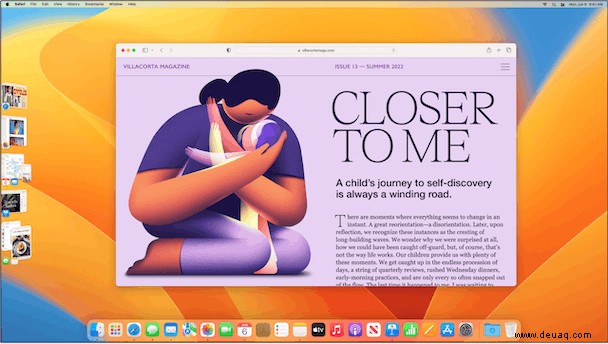
Stage Manager ist eine neue Möglichkeit, separate Arbeitsbereiche auf Ihrem Mac zu erstellen. Es bringt das Fenster, in dem Sie arbeiten, "auf die Bühne" und in die Mitte Ihres Bildschirms. Andere offene Fenster werden in viel kleinerer Größe an der Seite des Bildschirms platziert. Windows derselben Anwendung werden gruppiert, und Anwendungen werden auch dann weiter aktualisiert, wenn sie nicht „auf der Bühne“ sind. Das Schöne daran ist, dass Sie Fenster in Arbeitsbereichen gruppieren können, sodass Sie alle Apps, die Sie für die Arbeit verwenden, in einem Bereich haben und die Apps, die Sie für die Freizeit verwenden, in einem anderen.
Gemeinsame Fotobibliothek
Mit der neuen Version von Fotos in Ventura können Sie eine gemeinsame Fotobibliothek erstellen. Wenn es also Personen gibt, mit denen Sie regelmäßig Alben teilen, können Sie jetzt eine ganze Bibliothek mit ihnen teilen, sodass Sie alle Fotos hinzufügen, bearbeiten, organisieren, Schlüsselwörter und Bildunterschriften hinzufügen können. Fotos schlägt sogar Bilder vor, die Sie möglicherweise aus Ihrer eigenen Bibliothek zur gemeinsam genutzten Bibliothek hinzufügen möchten.
Live-Text im Video
Das stimmt! Live-Text, die Funktion, die Text in Bildern erkennt und es Ihnen ermöglicht, ihn zu kopieren, funktioniert jetzt in Videos auf macOS Ventura.
Bessere Spiele
Dank Metal 3 laufen Spiele in Ventura schneller und reibungsloser, und Sie können jetzt SharePlay verwenden, um mit Freunden zusammen zu spielen.
2 Gründe, warum Sie kein Upgrade durchführen sollten
macOS Ventura unterstützt Ihren Mac möglicherweise nicht
Auch wenn Sie Ventura möglicherweise auf einem Mac installieren können, der nicht auf Apples Liste der unterstützten Geräte steht, ist dies keine gute Idee. Es ist unwahrscheinlich, dass es reibungslos läuft und mehr Ärger macht, als es wert ist.
Sie verlassen sich auf ältere Anwendungen
Wenn Sie eine Anwendung verwenden müssen, die seit einiger Zeit nicht mehr aktualisiert wurde, besteht bei jedem größeren Update des Betriebssystems die Möglichkeit, dass sie beschädigt wird. Wenn Sie sich also für kritische Arbeiten auf eine solche App verlassen, erkundigen Sie sich beim Entwickler, ob sie auf Ventura getestet wurde, bevor Sie ein Upgrade durchführen.
Wenn Sie macOS Ventura installieren möchten, aber wegen möglicher Leistungsprobleme und Softwarekonflikte besorgt sind, kann die Ausführung einiger Wartungsarbeiten auf Ihrem Mac helfen, Probleme zu vermeiden und zu beheben. Mit CleanMyMac X können Sie Spotlight schnell neu indizieren, Festplattenberechtigungen reparieren, den DNS-Cache leeren und andere Fehlerbehebungsroutinen durchführen. So geht's:
- Öffnen Sie CleanMyMac X (laden Sie die App hier kostenlos herunter)
- Gehe zu Wartung.
- Markieren Sie die Aufgaben, die Sie ausführen möchten, und klicken Sie auf Ausführen.
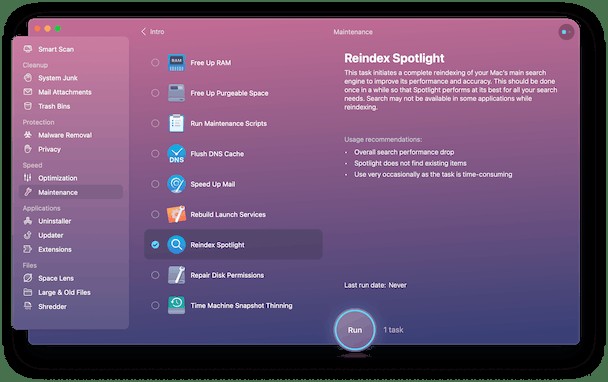
Und das ist es. Hoffentlich hat Ihnen das bei der Entscheidung geholfen, ob Sie auf Ventura upgraden oder nicht!